إصلاح خطأ 0x87de2712 Xbox One
نشرت: 2022-09-16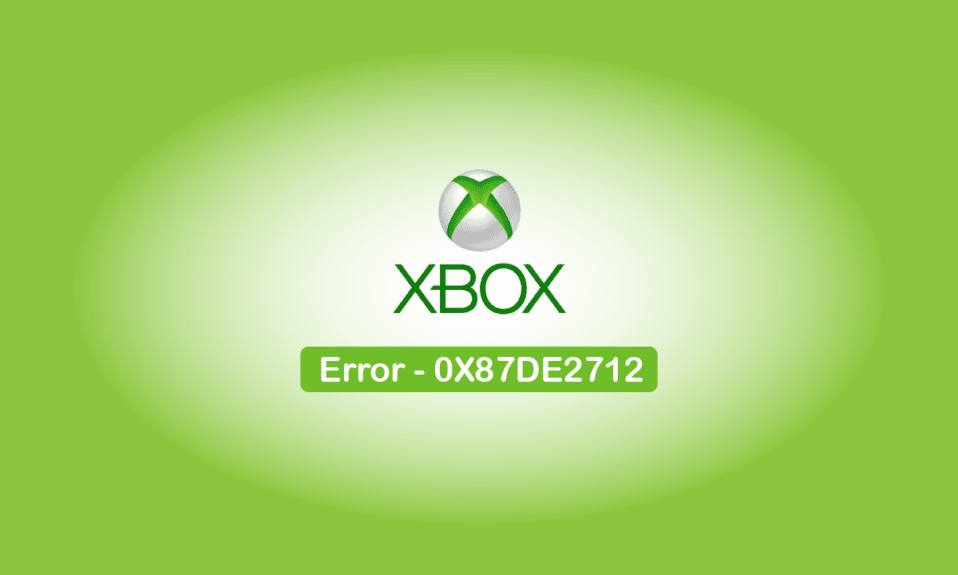
تعمل وحدات تحكم الألعاب على تجديد التجربة المثيرة لألعاب الفيديو عبر الإنترنت. أحد هذه الوحدات هو Xbox التي اكتسبت شهرة كبيرة وهي واحدة من وحدات التحكم الرائدة في السوق نظرًا لتجربة الشاشة الرئيسية المخصصة التي تخلقها. Xbox One هو خليفة Xbox 360 وهو إصدار مطور به مساحة أكبر للألعاب وهو رائع بشكل مثير للإعجاب في توفير وقت مفيد أثناء ممارسة ألعاب الفيديو. بصرف النظر عن كل الأشياء الجيدة حول Xbox ، فإنه يميل إلى إظهار بعض الأخطاء التي لا مفر منها. يمكن أن تكون هذه الأخطاء مزعجة للغاية ، خاصة عندما يواجهها اللاعب أثناء اللعبة. أحد هذه الأخطاء هو 0x87de2712 خطأ Xbox One والذي يحدث عادةً عند بدء اللعبة. إذا كنت شخصًا تعامل مع نفس المشكلة ، فسيساعدك دليلنا تمامًا في حلها. سنناقش المزيد حول ما هو خطأ 0x87de2712 Xbox One وأسبابه وكيفية إصلاح الخطأ 0x87de2712 في الفقرة التالية.
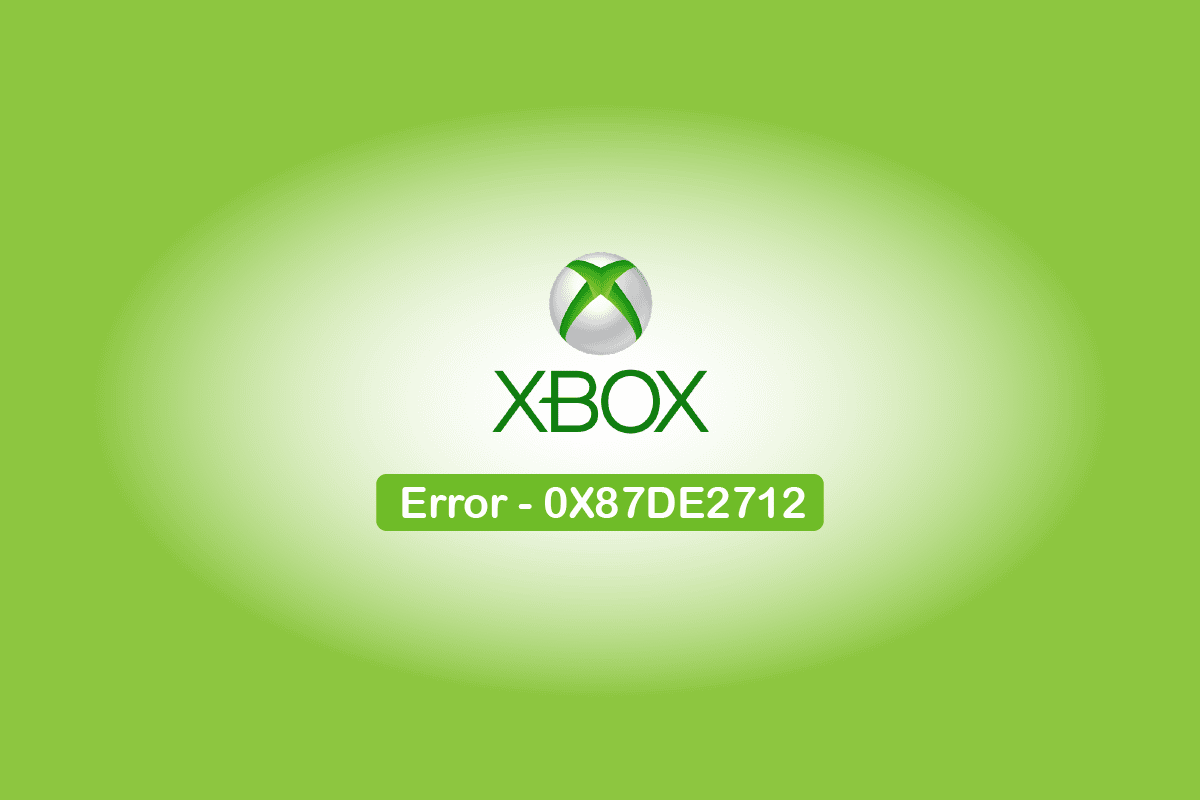
محتويات
- كيفية إصلاح خطأ 0x87de2712 Xbox One
- ما الذي يسبب الخطأ 0x87de2712؟
- الطريقة الأولى: تحقق من حالة خادم Xbox
- الطريقة الثانية: إعادة تشغيل وحدة تحكم Xbox One
- الطريقة الثالثة: استكشاف أخطاء اتصال الشبكة وإصلاحها
- الطريقة الرابعة: تغيير وضع الشبكة
- الطريقة الخامسة: مسح عنوان MAC البديل
- الطريقة 6: أداء دورة الطاقة
كيفية إصلاح خطأ 0x87de2712 Xbox One
تمت مصادفة خطأ Xbox One 0x87de2712 عند تشغيل لعبة على وحدة التحكم. بصرف النظر عن ذلك ، يحدث الخطأ المذكور عادةً مع الوسائط الرقمية ، بينما أبلغ العديد من المستخدمين الآخرين أيضًا عن مشكلة قرص DVD فعلي.
ما الذي يسبب الخطأ 0x87de2712؟
الآن بعد أن أصبحت على دراية بالخطأ 0x87de2712 Xbox One ، فقد حان الوقت الآن لاستكشاف أسبابه التي تؤدي عادةً إلى حدوث خطأ يتداخل مع بدء تشغيل اللعبة. هناك العديد من الأسباب التي ظهرت في المطالبة برسالة الخطأ هذه على شاشتك. دعونا نلقي نظرة عليها أدناه:
- السبب الأول الذي يُنظر إليه في الغالب على أنه وراء هذه المشكلة هو خادم Xbox. إذا كانت الخوادم معطلة أو كانت هناك بعض المشكلات الفنية في نهاية Xbox ، فقد يؤدي ذلك إلى فشل وحدة التحكم في التحقق من صحة الشراء الذي قمت به ، مما يؤدي في النهاية إلى تشغيل رمز الخطأ.
- السبب التالي هو المشكلات المتعلقة بالبرامج الثابتة / البرامج حيث تكون الملفات المؤقتة معطلة ، مما يؤدي إلى حدوث الخطأ.
- سبب آخر شوهد لإحداث الخطأ هو عنوان MAC البديل غير المتناسق. تمنع هذه المشكلة الاتصال بين وحدة التحكم وخوادم Xbox ، وبالتالي ، رمز الخطأ 0x87de2712.
قد تكون مواجهة أخطاء مثل 0x87de2712 أثناء محاولة تشغيل لعبتك المفضلة أمرًا شاقًا. سواء كان ذلك خللًا تقنيًا أو مشكلة برمجية ، فإنهم يتسببون في الخطأ المذكور والذي يمكن حله من خلال إصلاحات مصممة خصيصًا لاستهداف الأسباب المذكورة وحلها. لذلك ، دعنا نبدأ بإصلاحات استكشاف الأخطاء وإصلاحها الموضحة خطوة بخطوة في الطرق التالية:
الطريقة الأولى: تحقق من حالة خادم Xbox
كما هو مذكور في الأسباب ، يمكن أن تكون خوادم Xbox Live سببًا بارزًا وراء رمز الخطأ 0x87de2712. يمكن أن تكون المشكلة المؤقتة في الخادم مسؤولة عن رسالة الخطأ التي تحدث إما بسبب فترة صيانة أو بسبب انقطاع غير متوقع ناتج عن خطأ في الجهاز أو نحو ذلك. لذلك ، يجب عليك زيارة صفحة حالة خادم Xbox Live للتحقق مما إذا كانت هناك أية مشكلات في خدمة Xbox الخاصة بك. اتبع الخطوات الواردة أدناه لمحاولة هذه الطريقة:
1. أولاً ، قم بزيارة صفحة حالة Xbox.
2. الآن ، انقر فوق خيار الألعاب والألعاب .
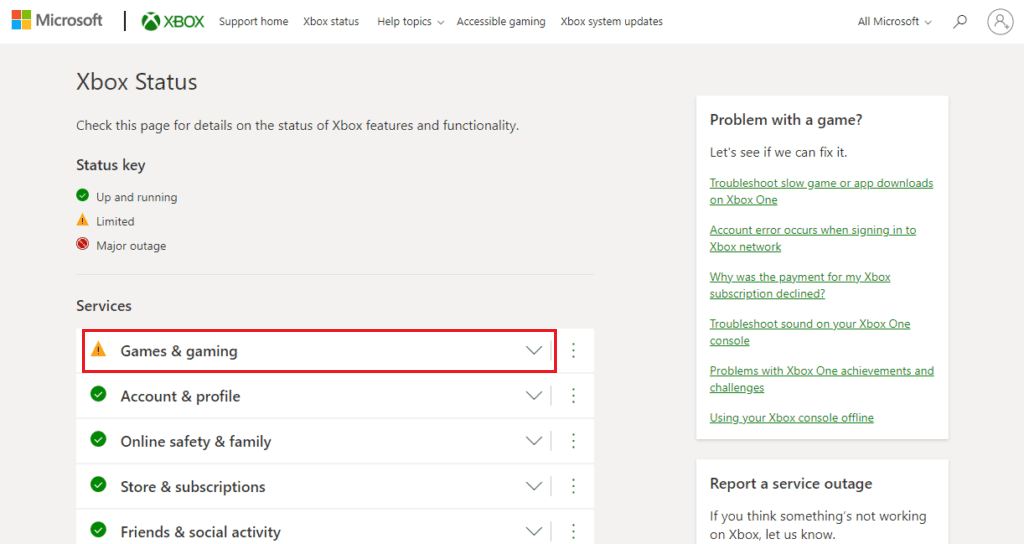
3. الآن ، تحقق من الألعاب المتأثرة ببعض المشكلات أو المعطلة.
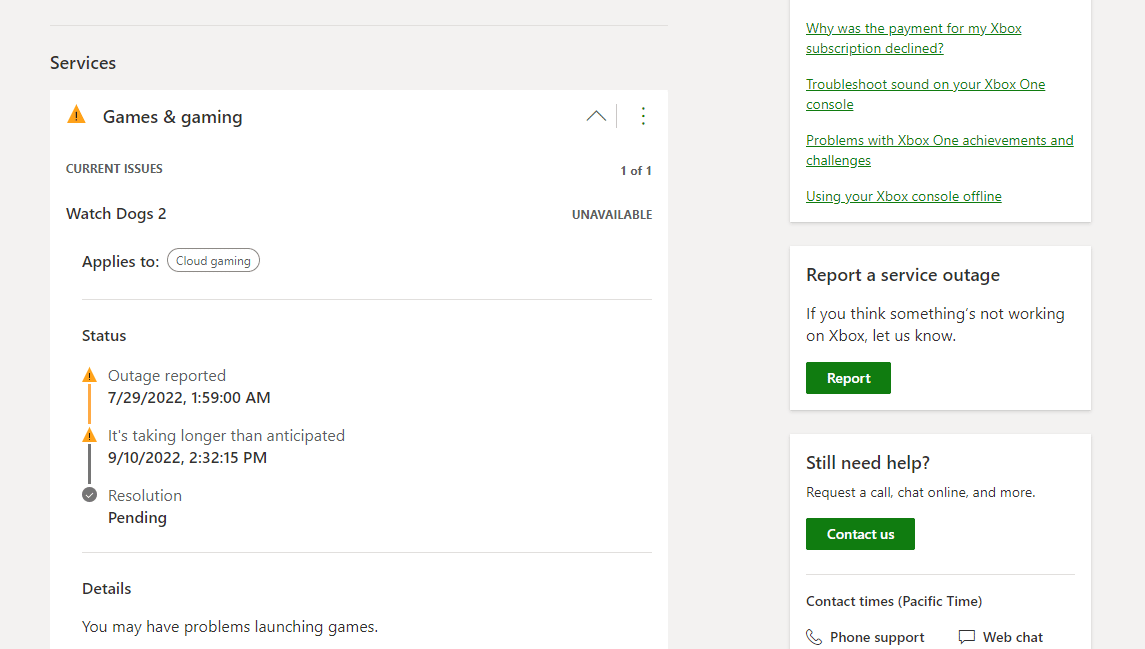
إذا كانت اللعبة التي تريد تشغيلها موجودة في القائمة ، فانتظر حتى يتم حل المشكلة وتحقق من صفحة حالة Xbox مرة أخرى في بعض الوقت.
اقرأ أيضًا: إصلاح دعوات لعبة Xbox One لا تعمل
الطريقة الثانية: إعادة تشغيل وحدة تحكم Xbox One
في كثير من الأحيان ، ترتبط معظم رموز الخطأ بالمشكلات المؤقتة التي يسهل حلها من خلال إعادة تشغيل بسيطة. الشيء نفسه في حالة الخطأ 0x87de2712 أثناء إعادة تشغيل وحدة تحكم Xbox One ، يقوم بتحديث النظام ويعيده إلى طبيعته دون أي خلل أثناء تشغيل اللعبة فيه.
1. اضغط على زر Xbox في وحدة التحكم لبضع ثوان لفتح مركز الطاقة .

2. الآن ، حدد إعادة تشغيل وحدة التحكم كما هو موضح في الصورة أدناه.
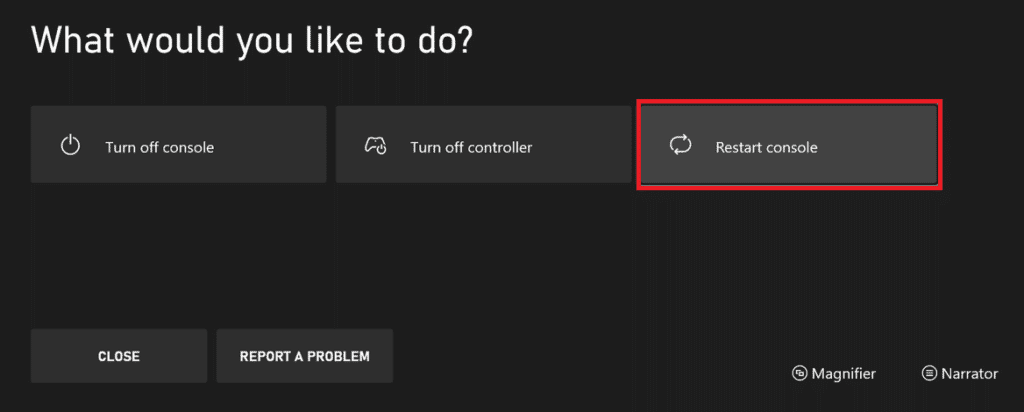
3. أخيرًا ، حدد خيار إعادة التشغيل للتأكيد ومتابعة العملية.
الطريقة الثالثة: استكشاف أخطاء اتصال الشبكة وإصلاحها
السبب الرئيسي وراء تشغيل خطأ 0x87de2712 Xbox One هو مشكلة اتصال الشبكة. ترجع مشكلة الاتصال هذه إما إلى عدم قدرة وحدة التحكم على الاتصال بالشبكة المنزلية أو ضعف جودة البث التي تؤدي إلى عمليات إيقاف تشغيل عشوائية. في مثل هذه الحالة ، يساعد استكشاف أخطاء اتصال الشبكة وإصلاحها كثيرًا. اتبع الخطوات الواردة أدناه لاختبار المشكلة وتحديدها:
1. اضغط على زر Xbox في وحدة التحكم لفتح قائمة الدليل.
2. الآن ، حدد الملف الشخصي والنظام وافتح الإعدادات .
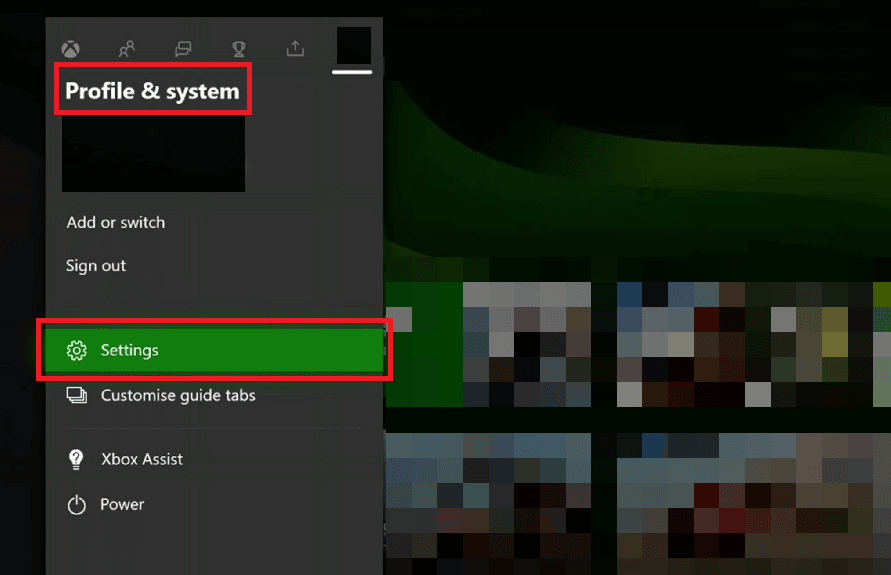
3. بعد ذلك ، حدد عام وافتح إعدادات الشبكة .
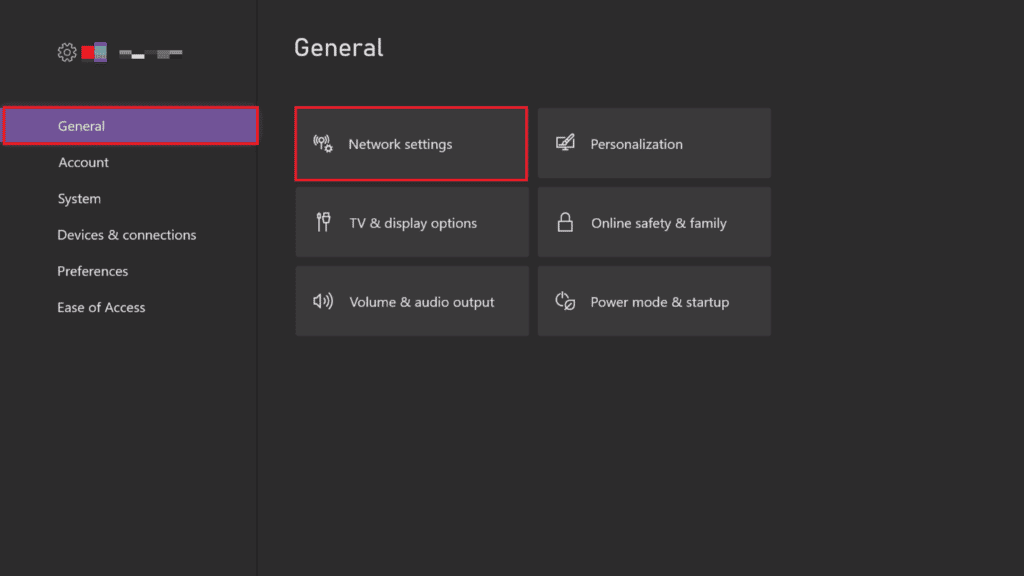

4. الآن ، حدد اختبار اتصال الشبكة في قائمة استكشاف الأخطاء وإصلاحها .
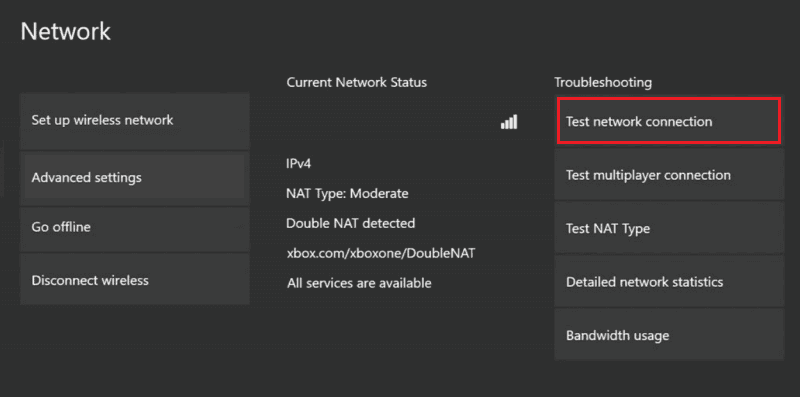
بعد اكتمال الاختبار ، تأكد من أن الشبكة تعمل بشكل جيد لجهاز Xbox الخاص بك وتحقق مما إذا كان رمز الخطأ قد تم حله الآن.
اقرأ أيضًا: إصلاح خطأ وقت تشغيل Xbox في نظام التشغيل Windows 10
الطريقة الرابعة: تغيير وضع الشبكة
في حين أن هناك العديد من الألعاب التي تحتاج إلى اتصال بالإنترنت لتعمل بشكل جيد ، إلا أن هناك بعض الألعاب التي تعمل دون اتصال بالإنترنت دون الحاجة إلى شبكة. إذا كنت تحاول تشغيل لعبة غير متصلة بالإنترنت وتواجه رمز الخطأ 0x87de2712 ، فحاول تغيير وضع الشبكة إلى الوضع غير المتصل لأن مجرد استكشاف أخطاء اتصال الشبكة وإصلاحها لن يكون مفيدًا في هذه الحالة.
1. انتقل إلى الملف الشخصي والنظام وافتح إعدادات Xbox.
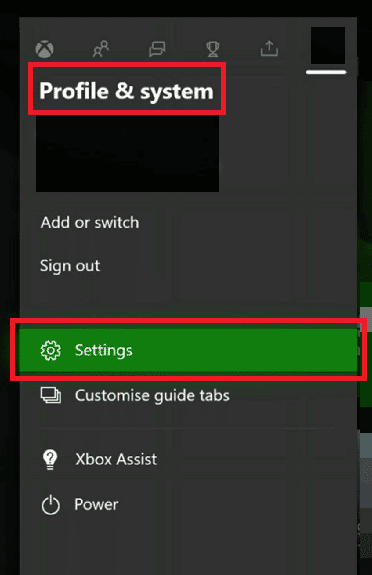
2. بعد ذلك ، ضمن " عام " ، حدد إعدادات الشبكة .
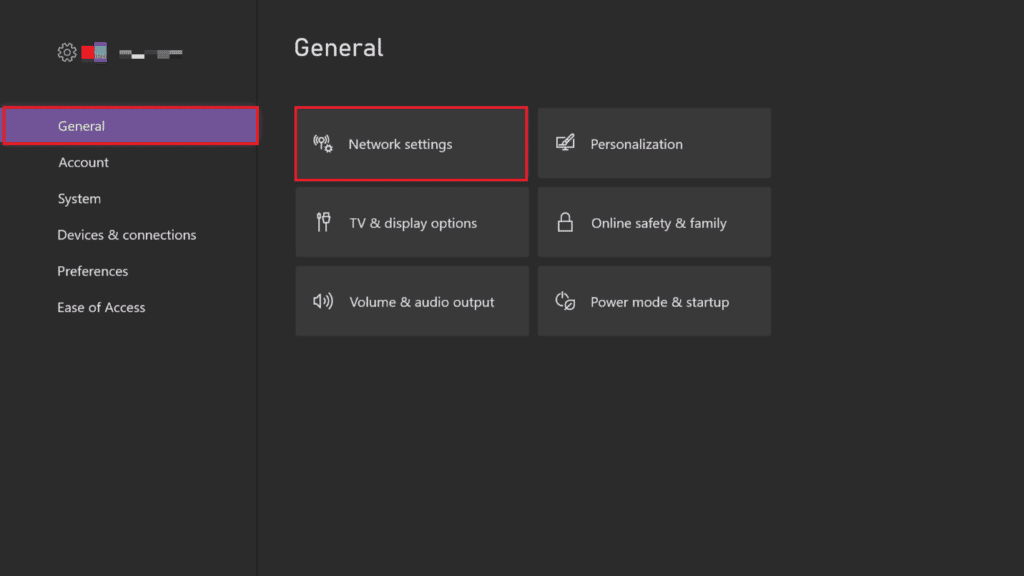
3. الآن ، في نافذة الشبكة ، حدد الانتقال دون اتصال .
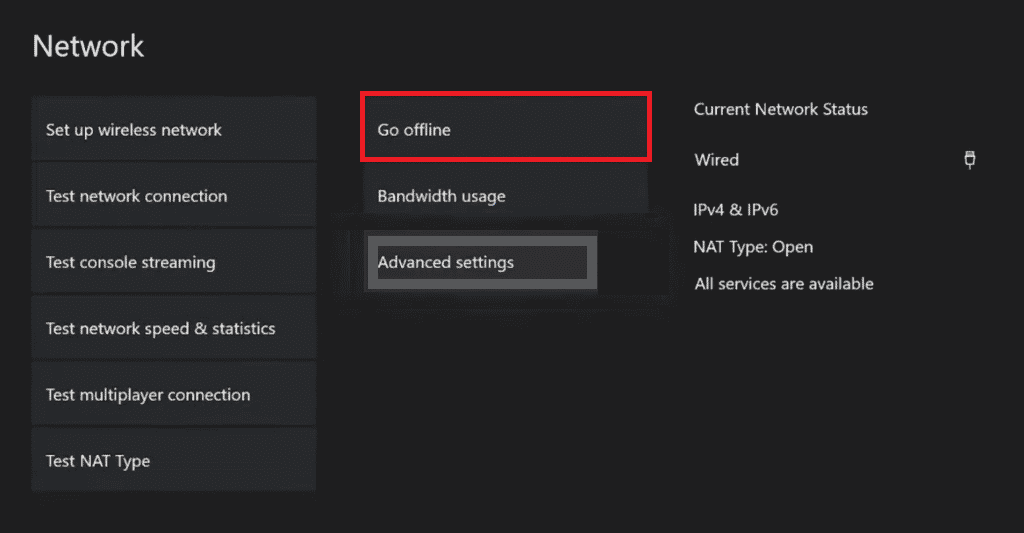
بعد تنفيذ الخطوات ، أعد تشغيل وحدة التحكم لتطبيق التغييرات التي تم إجراؤها وتحقق مما إذا كان الخطأ قد تم إصلاحه الآن.
اقرأ أيضًا: إصلاح فقدان الحزمة العالي على Xbox
الطريقة الخامسة: مسح عنوان MAC البديل
إذا لم يكن هناك شيء يعمل من أجلك وما زلت تتساءل عن كيفية إصلاح الخطأ 0x87de2712 ، فحاول مسح عنوان MAC البديل من وحدة التحكم Xbox One الخاصة بك. يتم استخدام عنوان التحكم في الوصول إلى الوسائط ، والمعروف أيضًا باسم عنوان MAC ، كعنوان شبكة في الاتصالات داخل قطاع الشبكة. يعني مسح عنوان MAC البديل التخلص من التخمين الذي يدخل في إيقاف تشغيل وحدة التحكم يدويًا. أيضًا ، في هذه الحالة ، إذا كان مزود خدمة الإنترنت يوفر عناوين IP ديناميكية بشكل افتراضي ، فإن مسح عنوان MAC يساعد في حل كل هذه المشكلات وفي النهاية الخطأ 0x87de2712. لذلك ، اتبع الدليل السريع الوارد في الخطوات أدناه للقيام بذلك:
1. انتقل إلى إعدادات شبكة Xbox.
2. في قائمة الشبكة ، حدد إعدادات متقدمة .
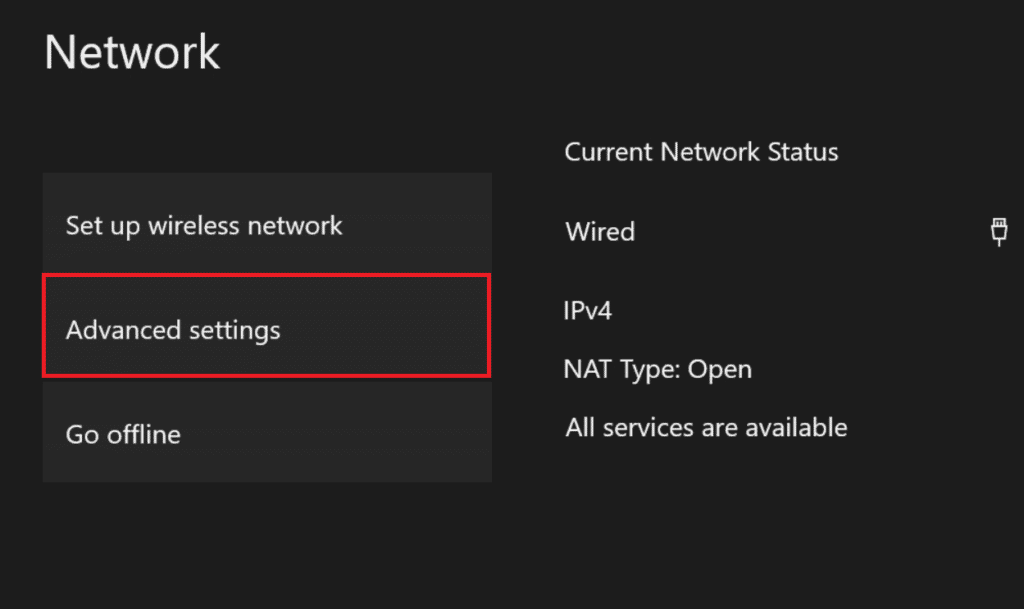
3. الآن ، حدد خيار عنوان MAC البديل .
4. ثم حدد مسح من القائمة.
5. الآن ، أعد تشغيل وحدة التحكم الخاصة بك لتطبيق التغييرات.
الطريقة 6: أداء دورة الطاقة
يتضمن تدوير الطاقة مسح غالبية الملفات المؤقتة الفاسدة التي عادة ما تكون السبب وراء خطأ 0x87de2712 Xbox One. كما أنه يساعد في التعامل مع الكثير من المشكلات المتعلقة بالبرامج الثابتة وإزالة مكثفات الطاقة. ومن ثم ، لحل المشكلات المحلية مع وحدة التحكم Xbox One الخاصة بك ، يعد تدوير الطاقة مفيدًا للغاية ، وإليك كيفية القيام بذلك:
1. انتقل إلى قائمة الملف الشخصي والنظام .
2. ضمن الملف الشخصي والنظام ، حدد خيار تسجيل الخروج .
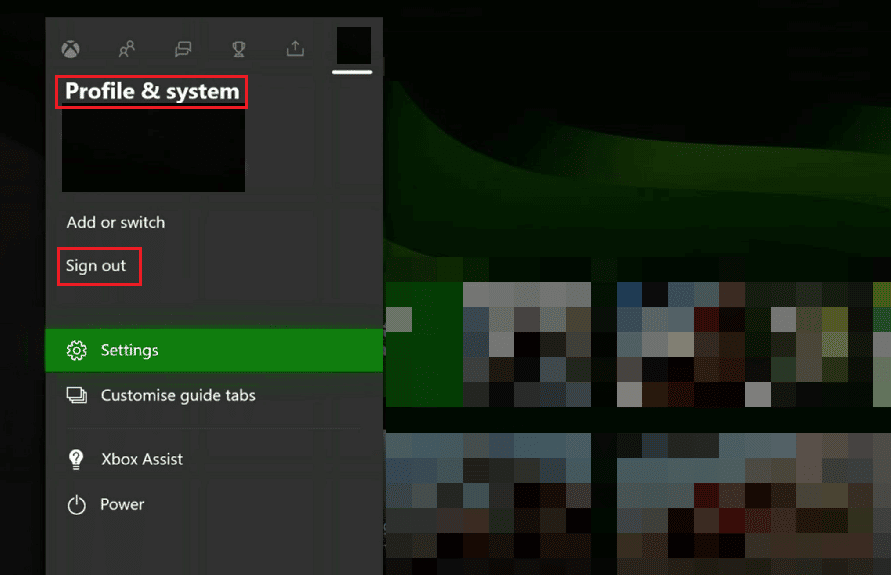
3. الآن بعد أن قمت بتسجيل الخروج من حسابك ، انتقل إلى تسجيل الدخول! القائمة في وحدة تحكم Xbox.
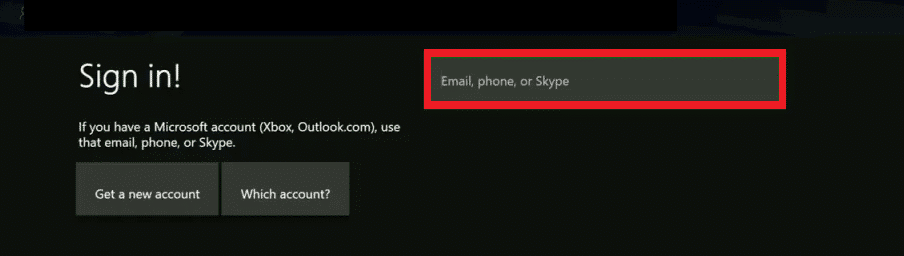
4. بعد تسجيل الدخول مرة أخرى ، أعد تشغيل اللعبة .
وبالتالي ، هذه هي الطرق لإصلاح الخطأ 0x87de2712 في وحدة تحكم Xbox One.
اقرأ أيضًا: 10 طرق لإصلاح فصل وحدة تحكم Xbox One عشوائيًا
الأسئلة المتداولة (FAQs)
س 1. ما هي أفضل طريقة لإصلاح خطأ لعبة Xbox One؟
الجواب. أفضل طريقة لإصلاح خطأ لعبة Xbox One هي ببساطة إعادة تشغيل وحدة التحكم . يمكنك أيضًا محاولة إعادة تشغيل اللعبة مرة أخرى بعد مرور بعض الوقت ، في حالة تعطل خوادم Xbox.
س 2. لماذا يستمر Xbox في إظهار رمز الخطأ؟
الجواب. إذا استمر Xbox في إظهار رمز الخطأ ، فقد يكون ذلك بسبب تطبيق فاسد . يمكنك محاولة مسح ذاكرة التخزين المؤقت لـ Xbox لإصلاح هذه المشكلة.
س 3. ما هي رموز الخطأ؟
الجواب. أكواد الخطأ هي أرقام محددة تحدد الخطأ في النظام. هذه الرموز مفيدة في إيجاد حل للمشكلة.
س 4. هل يمكنني تحديث جهاز Xbox يدويًا؟
الجواب. نعم ، يمكنك تحديث جهاز Xbox يدويًا عن طريق فتح الإعدادات على جهاز Xbox ثم الوصول إلى النظام لمتابعة خيار التحديث.
س 5. هل يمكنني تحديث جهاز Xbox يدويًا؟
الجواب. نعم ، يمكنك تحديث جهاز Xbox يدويًا ، لذلك ستحتاج إلى الوصول إلى جهاز كمبيوتر وإنترنت ومنفذ USB. كل ما عليك فعله هو تنزيل ملف التحديث في المنفذ ثم تثبيت هذا الملف مباشرة على وحدة تحكم Xbox بمساعدة منفذ USB.
مُستَحسَن:
- 25 من أفضل برامج كتابة الكتب الإلكترونية للتنزيل مجانًا
- كيف يمكنك إصلاح تسجيل الدخول إلى جهاز Xbox One الخاص بك
- إصلاح رمز خطأ Xbox One 0X87E107DF
- إصلاح رمز خطأ Xbox Live 80072EF3
لم يستحوذ Xbox One على وحدات تحكم الألعاب الأخرى فحسب ، بل ارتقى أيضًا بمهارات الألعاب إلى مستوى جديد تمامًا. على الرغم من وجود بعض المشكلات التي لا يمكن تجنبها عندما يتعلق الأمر بـ Xbox One. نأمل أن يساعدك دليلنا في إصلاح إحدى هذه المشكلات ، مثل 0x87de2712 خطأ Xbox One بكل الطرق الممكنة. لمزيد من الاستفسارات أو الاقتراحات ، يمكنك ترك تعليقاتك في القسم الموضح أدناه.
